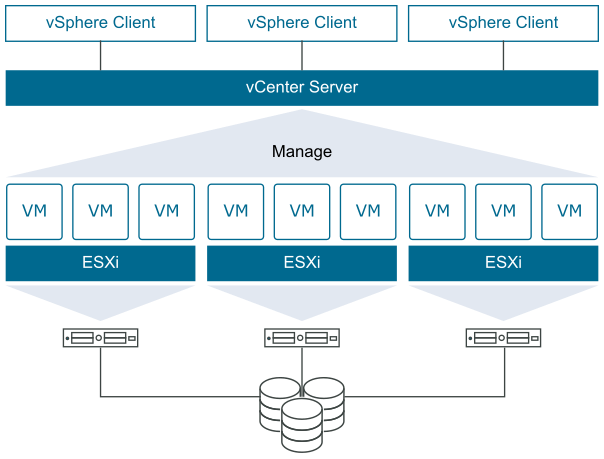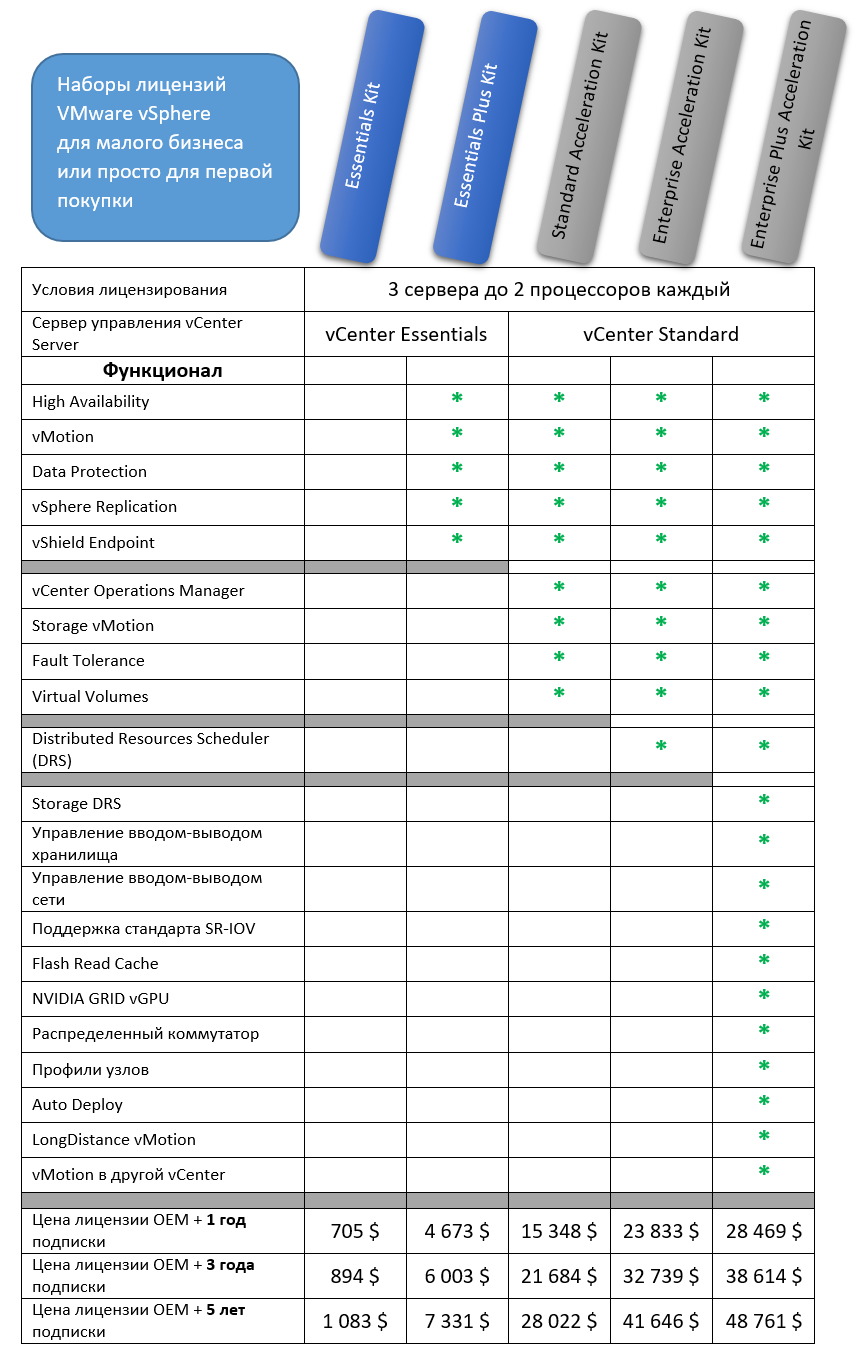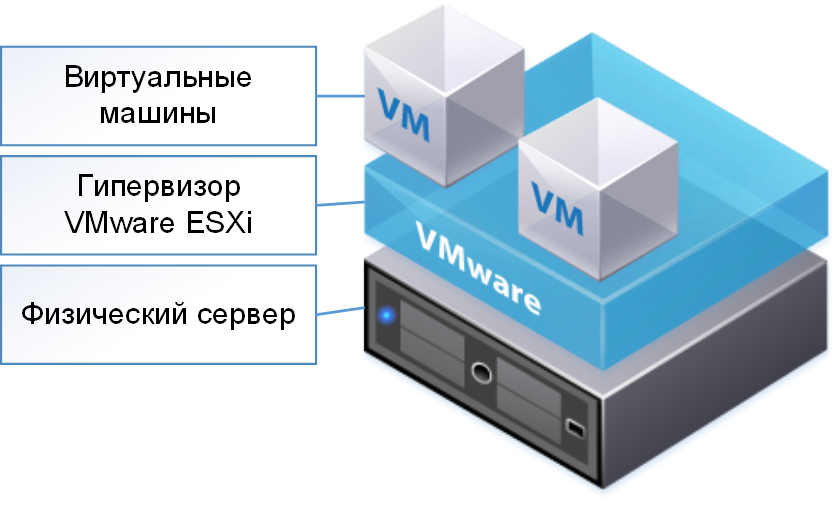Vmware esxi что это
Vmware esxi что это
Гипервизор VMware ESXi – самый популярный, функциональный и уникальный в своем сегменте программный продукт для серверной виртуализации. Популярность и, как следствие, массовое использование в корпоративном секторе позволили разработчикам к 7-ой версии исправить ошибки, которыми болеют другие гипервизоры-конкуренты. Выбирая, ESXi, даже в бесплатной версии, вы гарантированно получаете продукт высшего качества, который будет работать стабильнее других, по которому всегда можно найти исчерпывающую официальную информацию, документацию, а теперь и видео. Помимо официального сайта есть форумы и блоги, с описаниями установки, способами миграции с физических серверов в виртуальные, вариантами проектов и прочим полезным материалом.
Основная функциональная возможность, которую реализует гипервизор ESXi – это создание виртуальных машин на физическом сервере. В качестве гостевых операционных систем поддерживаются все основные версии, используемые в корпоративном секторе.
Уникальность заключается в том, что ESXi написан практически с нуля, размер дистрибутива 348 Мб, большая часть из которых составляют драйверы для многочисленных операционных систем (VMware tools). В самом гипервизоре нет ничего лишнего, в се что есть направлено на выполнение задач серверной виртуализации. А когда нет ничего лишнего вероятность поломки значительно уменьшается. Простота администрирования продукта, позволяет даже не очень опытным администраторам разобраться и начать использовать виртуализацию в своей компании.
ссылки для скачивания
VMware vSphere
Гипервизор VMware ESXi можно использовать бесплатно и без дополнительного ПО. Но когда у администратора несколько физических серверов и необходимо раскрыть весь потенциал платформы виртуализации от VMware, требуется центр управления гипервизорами, виртуальными машинами, настройками. VMware vCenter server выполняет эту роль. А общий набор программных продуктов для серверной виртуализации называется VMware vSphere.
На картинке показана типовая схема платформы виртуализации VMware vSphere. Она состоит из следующих элементов: общая система хранения данных, физические серверы с установленным гипервизором ESXi, vCenter server для управления. Администратор может подключиться к vCenter или отдельным хостам ESXi через браузер с поддержкой HTML5 (ранее использовался vSphere client). Сетевого оборудования на картинке не отображено.
Дистрибутив гипервизора VMware ESXi одинаковый, как для платной, так и для бесплатной версии. В зависимости от введенного ключа продукта в ESXi доступен тот или иной набор фич. Но если вы не собираетесь пользоваться генераторами пиратских ключей, то можно зарегистрироваться на сайте VMware. Вам будет доступен ключ активации для бесплатной версии ESXi и ссылка для скачивания крайней версии.
1 — 12 Регистрация на сайте VMware.
13 — 20 Установка гипервизора ESXi.
21 — 27 Подключение через браузер к ESXi и активация бесплатной лицензии.
VMware vSphere 6.0
Новый релиз VMware vSphere 6 не принес кардинальных изменений в функциональные возможности продуктов. Естественно, звучат заявления, что все стало лучше, быстрее, удобнее, но это можно смело пропускать мимо ушей, ведь не проверишь… но давайте по-существу.
Почему так дорого?
На сайте VMware уже давно можно найти стоимость продуктов и меня часто спрашивают, почему там такие высокие цены. Все дело в том, что там опубликованы рекомендуемые цены, которые и сама компания и ее партнеры должны транслировать своим заказчикам. Естественно, закупочная цена для партнера существенно ниже и озвучивать ее никто не имеет права. Поэтому на сайте ITsave будут публиковаться цены, доступные в OEM канале. Это те лицензии, которые обычно продаются вместе с оборудованием и тоже доступны в открытом доступе.
Лицензии VMware OEM отличаются от тех, которые продаются в коммерческом канале:
| OEM канал | Коммерческий канал |
| Основная товарная позиция OEM – это лицензия и подписка (возможность обновления). Лицензия вечная, а подписка бывает на 1,3,5 лет. | Обязательна покупка двух товарных позиций: первая — это лицензия (вечная), вторая — это поддержка + подписка на срок 1 или 3 года. |
| Покупка технической поддержки возможна, но не обязательна, и этот факт существенно снижает общую стоимость. Ведь возможность обновлять VMware до новых версий, бесспорно, полезна, а технической поддержкой за весь срок эксплуатации вы можете и не воспользоваться. | Для продления подписки всегда придется покупать и техническую поддержку (даже если она не нужна) |
| Товарная позиция OEM облагается НДС | Лицензия не облагается НДС Подписка и поддержка облагается |
| Физическая поставка, срок поставки 6-8 недель, лицензии (ключи) придут в конверте на листах A4. Их необходимо будет ввести на портале VMware, после чего станут доступны все необходимые дистрибутивы и обновления (upgrade). Пока лицензии в пути можно работать с полнофункциональными триальными лицензиями | Электронная поставка, срок поставки несколько дней после оплаты, лицензии будут отображаться на портале VMware под учетной записью указанной во время покупки |
| Если лицензии OEM продаются вместе c оборудованием, то на них распространяется общая скидка проекта | Если лицензии покупаются в небольшом объеме, то скидки будут небольшие. Для крупных организаций, которые покупают много и часто есть специальные уровни скидок |
| Дистрибутивы и в том и другом случае одинаковые, скачиваются на портале VMware | |
| Лицензии OEM можно применять для серверов любого производителя |
Наборы лицензий VMware vSphere для старта
Если это ваша первая покупка лицензий VMware для серверной виртуализации, то можно не разбираться сколько стоят отдельные лицензии, т.к. все равно они получатся дороже, чем стартовые наборы.
Любой из наборов рассчитан на 1-3 сервера, по два процессора в каждом. Сейчас уже есть процессоры содержащие по 18 ядер, поэтому изначально рассчитанные на малый бизнес, эти наборы могут потянуть очень большую инфраструктуру. Выделенные синим цветом Essentials Kit наборы обладают минимальным функционалом и такой же стоимостью, но из опыта я знаю, что базовые возможности самые востребованные. Иногда компании покупают самые дорогие Enterprise Plus лицензии, но пользуются только базовыми возможностями.
Установка ESXi
Для установки гипервизора VMware ESXi сервер должен соответствовать минимальным системным требованиям:
Установку VMware ESXi на сервер можно производить следующими способами:
Во время установки ESXi мастер попросит вас выбрать, куда установить гипервизор, это могут быть:
Самым оптимальным, на мой взгляд, является выбор установки на локальные диски, работающие в зеркале (RAID-1), это безопаснее, чем флешка или SD карта, которую сложно зарезервировать. Также не советую вариант с системой хранения, ведь это потребует лишних манипуляций для создания каждому серверу небольших логических разделов специально для установки ESXi.
Описание слайдов установки и активации
1 — 5 После загрузки с дистрибутива, автоматически начинается процесс установки. Если ваше оборудование соответствует минимальным требованиям VMware ESXi, то вы успешно доберетесь до страницы, где нужно будет согласиться с пользовательским соглашением.
6 — 10 Выбор диска для установки ESXi, языка, ввод пароля для пользователя root и непосредственно сама инсталляция. После нее необходимо перезагрузиться
11 После загрузки в консоли отображается IP адрес, по которому можно подключиться ESXi через VMware vSphere client.
12 — 19 В консоли также можно сделать или изменить некоторые базовые настройки: смена пароля на пользователя root, сетевые настройки IP — mask — Gateway — DNS — hostname — VLAN.
После установки на сервер гипервизора VMware ESXi в локальной в графической консоли делаются только первоначальные настройки, чтобы можно было по сети подключиться и начать работу через основной инструмент управления бесплатной версией гипервизора – vSphere client. А если ваш физический сервер хотя бы одним интерфейсом подключен к сети с работающей DHCP службой, то уже на стартовом экране вы увидите адрес для удаленного подключения.
27 — 32 VMware vSphere Client — бесплатная программа для управления виртуальной средой VMware. Она используется как в бесплатной версии, так и в платной. Но в платной производитель советует использовать веб версию консоли управления и постепенно отказывается от «толстого клиента» vSphere Client. В случае с бесплатной лицензией ESXi приходится подключаться напрямую к каждому виртуализированному серверу, причем каждая консоль будет открываться в своем отдельном окне, а это может оказаться неудобно. В состав коммерческих лицензий входит сервер управления vCenter server, подключившись к которому через тот же vSphereclientможно в одном окне увидеть все серверы, собрать из них отказоустойчивый кластер и производить другие централизованные настройки.
В нашем случае версия гипервизора бесплатная, вводим IP адрес, который получил наш ESXi после установки. Пользователь root и пароль, который был задан во время инсталляции.
Появляется стандартная ошибка сертификата, ее можно игнорировать.
Всплывает окно, говорящее, что наш триальный период истечет через 60 дней. После того, как срок истечет, виртуальные машины просто перестанут запускаться. Но так как я скачивал дистрибутив с официального сайта VMware, у меня есть ключ активации. Закрываем данное окно.
41 — Обратим свое внимание на то, сколько ресурсов потребляет ESXi после установки. Даже без виртуальных машин и процессор и оперативная память (особенно память) расходуются, и это нужно учитывать, когда вы планируете свою систему. Позже посмотрим сколько ресурсов тратится на работающую виртуальную машину.
42 — Сеть в ESXi это тема отдельной статьи. Здесь же кратко можно увидеть, что у нас есть две логические Порт Группы. VM kernel Port — эта группа портов для управления и разного рода служебного траффика, в данный момент мы управляем хостом через порт vmk0, который входит в эту группу портов. Также есть Virtual Machine Port Group туда по умолчанию будут попадать виртуальные сетевые интерфейсы наших виртуальных машин. Обе Порт Группы подключены к виртуальному свитчу, а он, в свою очередь, подключен к сетевой карте физического сервера, которая пробрасывает весь траффик в ту сеть, куда подключен физический сервер.
43 — Host Cache Confuguration — после включения данной функции и настройки, в условиях недостатка оперативной памяти гипервизор будет использовать SSD диски для размещения файла подкачки.
44 — 45 в виртуализации VMware используется своя кластерная файловая система VMFS5, к которой есть доступ через консоль. Можно загрузить файлы, например, дистрибутивы или другие виртуальные машины. А можно делать резервное копирование в ручном режиме, для этого нужно выключить виртуальную машину, зайти на datastore и скачать всю папку, содержащую набор файлов ВМ.
Национальная библиотека им. Н. Э. Баумана
Bauman National Library
Персональные инструменты
VMware ESXi
VMware ESXi — это специализированный аппаратный гипервизор. ESXi устанавливается непосредственно на физический сервер и разделяет его на несколько логических серверов, которые называются виртуальными машинами.
Заказчики могут использовать продукт ESXi бесплатно вместе с бесплатной версией VMware vSphere Hypervisor или приобрести его в составе платной редакции vSphere
Содержание
Возможности
Повышенная надежность и безопасность. Средства управления аппаратным гипервизором ESXi встроены в ядро VMkernel, благодаря чему объем необходимого дискового пространства сокращается до 150 Мбайт. Это значительно снижает уязвимость гипервизора к атакам вредоносного ПО и сетевым угрозам и, как следствие, делает его более надежным и безопасным.
Оптимизация развертывания и настройки. Архитектура ESXi имеет меньше параметров настройки и более удобна в развертывании, поэтому виртуальную инфраструктуру на ее основе легче обслуживать.
Снижение расходов на управление. Для мониторинга оборудования и управления системой vSphere ESXi использует модель интеграции партнерских API-интерфейсов без агентов. Задачи управления выполняются через интерфейс командной строки vSphere Command Line Interface (vCLI) и интерфейс PowerCLI, который использует командлеты Windows PowerShell и сценарии для автоматизации управления.
Упрощенная установка исправлений и обновлений гипервизора. Меньше исправлений — меньше длительность и число окон планового обслуживания.
Технические сведения
Повышение безопасности. Оптимизация доступа на основе ролей и средств контроля исключает зависимость от общей учетной записи привилегированного пользователя. Пользователям и группам можно назначить полные права администрирования. Для выполнения административных задач нет необходимости иметь общий доступ или стандартную учетную запись суперпользователя.
Расширенные возможности ведения журналов и аудита. VMware vSphere ESXi ведет журналы всей активности пользователей через оболочку и интерфейс прямой консоли. Ведение журналов обеспечивает учет пользователей и упрощает аудит активности пользователей.
vMotion. VMware vSphere обеспечивает перенос работающих виртуальных машин целиком с одного физического сервера на другой без простоя. Поддерживается перенос работающих виртуальных машин по кластерам, распределенным коммутаторам и серверам vCenter, а также на большие расстояния (время на передачу и подтверждение до 100 мс).
Возможности виртуальных машин
Виртуальные машины, работающие на основе vSphere ESXi, предоставляют следующие возможности:
Улучшенная технология виртуализации ЦП подразумевает передачу виртуальной машине более подробных данных об архитектуре ЦП узла. Это предоставляет более широкие возможности для отладки, регулирования и устранения неисправностей операционных систем и приложений на этой виртуальной машине. Увеличение эффективности ЦП за счет поддержки технологии Large Receive Offload, которая объединяет входящие TCP-пакеты в один крупный пакет.
Интеграция с Active Directory. Узлы vSphere ESXi можно подключить к домену Active Directory. После этого Active Directory сможет выполнять проверку подлинности пользователей и устранит необходимость в создании локальных пользовательских учетных записей на каждом узле.
Централизованное управление образами узлов и настройка через Auto Deploy. Сочетание в VMware vSphere Auto Deploy возможностей профилей узлов, Image Builder и среды PXE упрощает установку и обновление серверов. В библиотеке Auto Deploy централизованно хранятся образы узлов vSphere. Администраторы имеют возможность автоматически инициализировать новые узлы на базе определенных пользователем правил, и процесс перестройки узла происходит так же быстро, как и обычная перезагрузка.
Брандмауэр без сохранения состояния. vSphere ESXi представляет собой ориентированный на службы брандмауэр без сохранения состояния, который настраивается с помощью клиента vSphere или через командную строку ESXCLI. Модуль брандмауэра использует наборы правил портов, определяемых администраторами для каждой службы. Дополнительно можно задать диапазоны или отдельные IP-адреса, которым разрешен доступ к службам узла.
Управление
Для управления VMware ESXi используются API-интерфейсы. Таким образом обеспечивается мониторинг оборудования и управление системой без установки агентов. Кроме того, предоставляются интерфейсы удаленных командных строк, такие как vSphere Command Line Interface (vCLI) и PowerCLI, что обеспечивает более надежный контроль выполнения сценариев и команд. Такие наборы удаленных командных строк содержат разнообразные команды для настройки, диагностики и устранения неполадок. Для низкоуровневой диагностики и начальной настройки можно применять командную строку или меню, доступные в локальной консоли сервера.
При установке исправлений и обновлений для узлов VMware vSphere, на которых работает ESXi, обеспечиваются гибкость и контроль. В ходе установки исправлений обновляются и изменяются только определенные модули, что дает администраторам возможность сохранить все предыдущие обновления других компонентов. Независимо от своего расположения (на диске или во встроенной флэш-памяти), гипервизор ESXi применяет подход, задействующий как обновленный, так и исходный образы. При установке исправления новый образ копируется на узел, а загрузчик изменяется таким образом, чтобы этот образ можно было использовать. При возникновении проблем в ходе установки обновления или необходимости возврата к предыдущему образу администратору достаточно начать перезагрузку узла, а затем прервать ее, одновременно удерживая клавиши Shift и R. В этом случае узел будет использовать исходный образ.
Развертывание
Поддерживаются различные методики развертывания: с помощью программы установки ESXi, с использованием сценариев и сетевая установка с использованием среды PXE. Эти сценарии запускаются локально на узле vSphere, и их можно использовать для выполнения различных задач, например для настройки виртуальной сети узла и подключения к серверу VMware vCenter.
vSphere ESXi поддерживает установку на такие носители, как локальные жесткие диски, логические тома FC, iSCSI или FCoE LUN, USB-накопители, SD-карты, а также сетевую загрузку через среду PXE.
Мониторинг оборудования (В том числе SNMP)
Модель CIM — это открытый стандарт, определяющий характеристики платформы мониторинга аппаратных ресурсов узлов vSphere, на которых развертывается архитектура ESXi. Особенностями такой платформы являются отсутствие агентов и использование стандартов в качестве основы. В состав этой платформы входит диспетчер объектов CIM, который также называют брокером CIM, и набор подключаемых модулей — поставщиков CIM.
Доступ для управления драйверами устройств и соответствующим оборудованием реализован с помощью поставщиков услуг управления облачной инфраструктурой (CIM). Поставщики оборудования, в том числе производители серверов и специализированных устройств, могут регистрировать таких поставщиков для мониторинга и администрирования собственных устройств.
Это относится и к компании VMware, которая разрабатывает модули для мониторинга инфраструктуры серверного аппаратного хранилища и ресурсов, используемых для виртуализации. Эти модули работают на узле vSphere, поэтому они занимают очень мало места и применяются для выполнения конкретных задач в области управления. Брокер CIM собирает данные всех поставщиков CIM и выводит их во внешнюю инфраструктуру с использованием стандартных API-интерфейсов, таких как WS-MAN и CIM-XML. Любое программное средство, которое поддерживает один из этих API-интерфейсов, например HP SIM или Dell OpenManage, может считывать эту информацию и, соответственно, выполнять мониторинг оборудования узла vSphere.
Одной из точек обработки данных CIM является сервер VMware vCenter. В клиенте или веб-клиенте vSphere можно в любой момент просмотреть состояние оборудования любого узла vSphere в среде. Таким образом формируется единое представление показателей работоспособности физических и виртуальных компонентов системы. Можно также настроить сервер vCenter для отправки оповещений, чтобы своевременно узнавать о таких событиях в физической инфраструктуре, как изменение температуры или отключение электричества, а также о серьезных отклонениях от заданных параметров. Кроме того, решение vSphere использует стандарт SNMP для передачи данных о состоянии оборудования другим средствам управления, которые применяют этот же стандарт. Доступ к ловушкам SNMP возможен как с узла vSphere, так и с сервера vCenter.
Управление системами и резервное копирование
Интеграция продуктов управления системами и резервным копированием с платформой vSphere осуществляется через API-интерфейсы vSphere. Партнерская модель интеграции на основе API-интерфейсов значительно сокращает расходы на управление за счет исключения необходимости в установке и администрировании агентов операционной системы консоли.
Компания VMware тесно сотрудничала с экосистемой партнеров, чтобы реализовать поддержку модели интеграции на базе API-интерфейсов (используемую для гипервизора ESXi) во всех партнерских продуктах. В результате на сегодняшний день большинство решений по управлению системами и резервному копированию, поставляемых партнерами из экосистемы VMware, поддерживают ESXi.
Ведение журналов
Ведение журналов необходимо для устранения неполадок и для обеспечения соответствия нормативным требованиям. Решение vSphere объединяет журналы всех системных компонентов, используя стандартный отраслевой формат syslog, и может отправлять их на центральный сервер ведения журналов. Постоянная запись информации в файл, который находится в доступном локальном хранилище данных, связанном с узлом vSphere, выполняется автоматически.
Для обеспечения точности данных в журнале и соответствия нормативным требованиям важно, чтобы узел vSphere был постоянно синхронизирован с источником точного времени. Это также важно в случае, если узел используется для поддержания точного времени на гостевых виртуальных машинах. Узлы vSphere имеют встроенные средства для синхронизации с серверами времени NTP.
Проверка подлинности пользователей
Несмотря на то что для запуска всех повседневных процессов достаточно сервера vCenter, выполнение некоторых задач (например, резервного копирования конфигураций и доступа к файлам журналов) невозможно без непосредственного доступа к узлу vSphere. Для управления доступом можно настроить узлы vSphere таким образом, чтобы они подключались к домену Active Directory, а подлинность всех пользователей при получении доступа к узлу автоматически проверялась по централизованному каталогу. Кроме того, с помощью клиента vSphere или интерфейсов командной строки vCLI и PowerCLI на каждом узле можно создавать и настраивать локальные учетные записи пользователей. Второй вариант можно использовать как вместо интеграции с Active Directory, так и вместе с ней.
Можно также создавать локальные роли, аналогичные ролям vCenter, которые будут определять права пользователей для этого узла. Например, пользователю может быть предоставлен доступ в режиме «только для чтения» (то есть разрешение просматривать информацию узла) или права администратора, с которыми можно не только просматривать, но и изменять конфигурацию узла. Если узел интегрируется с доменом Active Directory, локальные роли могут предоставляться также пользователям и группам AD.
По умолчанию в системе определен только привилегированный пользователь. Начальный пароль привилегированного пользователя устанавливается интерактивно через пользовательский интерфейс прямой консоли (DCUI) или задается автоматически в ходе установки. Затем его можно изменить с помощью клиента vSphere или интерфейсов командной строки vCLI и PowerCLI.
При использовании платформы vSphere пользователи могут получить права администратора, которые автоматически предоставляют доступ ко всей оболочке. С такими правами они не обязаны регистрироваться как привилегированный пользователь с помощью команды su, чтобы выполнять команды соответствующего уровня.
Платформа vSphere поддерживает запись всех действий, выполненных на узле через оболочку или интерфейс DCUI, в журнал под учетной записью текущего пользователя. Таким образом обеспечивается учет пользователей и упрощается мониторинг и аудит активности на узле.
Диагностика
Пользовательский интерфейс прямой консоли (DCUI). DCUI — это интерфейс на основе меню, доступный в консоли физического сервера с установленным или встроенным гипервизором ESXi. Он используется в первую очередь для первоначальной настройки узла (IP-адреса, имени узла, пароля привилегированного пользователя) и диагностики. В интерфейсе DCUI предусмотрено несколько элементов меню, которые используются для диагностики и предоставляют администратору следующие возможности.
Интерфейс командной строки vSphere
Интерфейс командной строки vCLI содержит множество команд для устранения неполадок, в том числе следующие.
Оболочка ESXi — это локальная консоль для предоставления расширенной технической поддержки. Доступ к оболочке можно получить как через локальную консоль узла, так и удаленно, по протоколу SSH. Управление доступом к оболочке ESXi осуществляется следующими способами.